- 오버 워치 블랙 스크린 문제는 많은 문제를 일으키고 게임 내 성능에 영향을 줄 수 있습니다.
- 이 문제를 해결하는 가장 간단한 방법은 그에 따라 그래픽 설정을 조정하는 것입니다.
- 몇 명의 사용자가 GeForce Experience 설정을 수정하면 문제가 해결되었다고보고했습니다.
- 시작시 오버 워치 검은 색 화면이 표시되는 경우 게임 녹화 설정을 확인하세요.

- CPU, RAM 및 네트워크 리미터 (핫 탭 킬러 포함)
- Twitch, Discord, Instagram, Twitter 및 Messenger와 직접 통합
- 내장 사운드 컨트롤 및 사용자 지정 음악
- Razer Chroma의 맞춤형 색상 테마 및 어두운 페이지 강제 적용
- 무료 VPN 및 광고 차단기
- Opera GX 다운로드
Overwatch는 인기있는 팀 기반 슈팅 게임이지만 많은 사용자가 Overwatch에서 검은 색 화면을보고했습니다.
이것은 문제가 될 수 있으며 게임을 플레이하지 못하게 할 수 있지만 문제를 확실히 해결할 수있는 몇 가지 해결책이 있습니다.
오버 워치 블랙 스크린 문제를 어떻게 해결할 수 있습니까?에스?
1. 그래픽 설정 낮추기
- 오버 워치 메인 메뉴로 들어갑니다.
- 드롭 다운 또는 슬라이더를 사용하여 그래픽 품질을 낮은.
- 고르다 옵션.
- 세부 사항과 해상도를 낮 춥니 다.
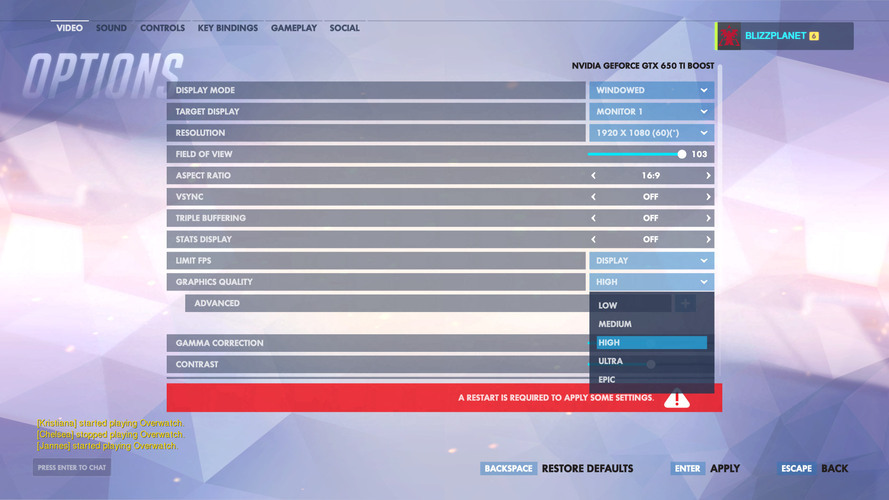
- 게임 내 성능이 향상되면 이전 단계를 각각 테스트하십시오.
- 성능을 저하시키는 기능을 비활성화하십시오.
이것은 매우 간단한 해결책이지만 플레이하는 동안 오버 워치에서 검은 화면을 수정해야합니다.
2. 게임 설정 변경
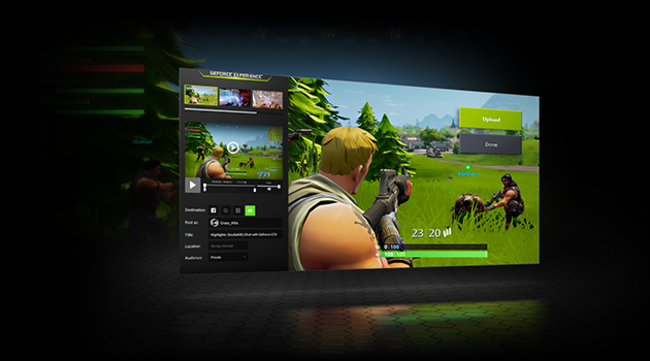
- 열기 GeForce 경험 앱.
- 선택하고 클릭하십시오 계략.
- 왼쪽 창에서 오버 워치.
- 오른쪽에서 사용자 설정 상.
- 에서 디스플레이 모드, 선택 경계선없는 창.
- 클릭 대다.
- 모니터가 올바른 응답률로 실행되는지 확인하십시오.
이 설정을 변경 한 후 시작시 Overwatch 검은 색 화면이 계속 나타나는지 확인하십시오.
3. 게임 파일 스캔 및 복구

- 열기 블리자드 클라이언트 앱.
- 고르다 계략.
- 고르다 오버 워치 오른쪽 창에서.
- 클릭 옵션 왼쪽 상단에.
- 고르다 스캔 및 수리 사용 가능한 옵션에서.
- 클릭 스캔 시작 탭.
- 스캔 프로세스가 끝날 때까지 기다리십시오.
- 게임을 열고 오류가 사라 졌는지 확인하십시오.
이 짧은 절차는 오버 워치 블랙 스크린을 방지하므로 시도해 보는 것이 좋습니다.
4. 게임 캐시 삭제
- 프레스 Ctrl + Shift + Esc 열기 위해 작업 관리자.
- 선택 프로세스 탭.
- 존재 여부 확인 agent.exe 또는 블리자드 업데이트 클라이언트.
- 가능한 경우이 두 프로세스 중 하나를 선택하십시오.
- 눌러 프로세스 종료 애플리케이션 하단에서 버튼을 클릭합니다.
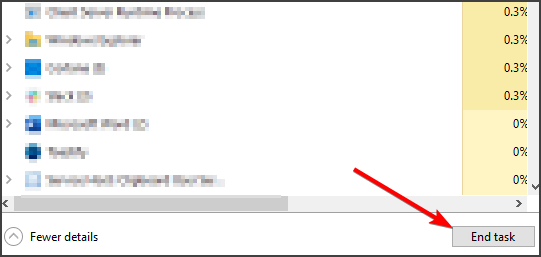
- 눌러 Windows 키 + R 버튼 및 열기 실행 창.
- 유형
%프로그램 데이터% - 디렉토리 내에서 이름이 지정된 폴더를 검색하십시오. 블리자드 엔터테인먼트.
- 삭제 블리자드 엔터테인먼트 폴더.
- Blizzard 클라이언트를 다시 시작하십시오.
- 게임을 실행하십시오.
- 문제가 지속되는지 확인하십시오.
이것은 간단한 해결책이며 시작시 Overwatch 검은 화면 문제를 해결하는 데 도움이 될 수 있습니다.
5. 게임 DVR 비활성화
- 열기 스타트 메뉴.
- 클릭 설정.
- 클릭 노름.
- 선택 게임 바 사이드 바에있는 옵션.
- 모든 옵션을 비활성화 게임 바.
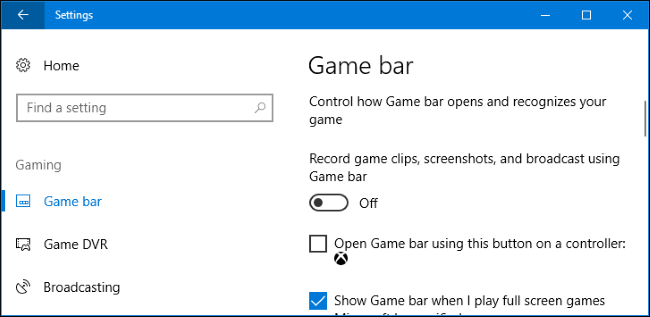
- 클릭 게임 DVR.
- 모든 옵션 비활성화 게임 DVR.
- 고르다 진정한 플레이.
- 끄다 진정한 플레이.
- 게임을 실행하십시오.
- 솔루션이 작동하는지 확인하십시오.
이러한 기능은 특정 게임을 방해 할 수 있으며, 이를 비활성화하면 오버 워치를 플레이하는 동안 검은 색 화면이 사라집니다.
오버 워치 블랙 스크린 문제는 게임 경험에 부정적인 영향을 미칠 수 있지만 짧은 가이드가 문제를 해결하는 데 도움이 되었기를 바랍니다.
이 문제에 대한 다른 해결책을 찾았습니까? 아래 의견에 우리와 공유하십시오!
![BIOS 후 Windows 10 검은 색 화면 [완전히 수정 됨]](/f/2e1159ffe30ca2d920816a9dd3715f2d.jpg?width=300&height=460)

